수정: Android 12에서 블루투스 통화가 작동하지 않음

Android 12에서 블루투스 통화가 작동하지 않으면 기기를 제거했다가 다시 페어링하거나 개발자 옵션을 조정하거나 네트워크 설정을 재설정해야 합니다.
외국 도시에서 휴가 중이라면 아마도 Google 지도에 의존할 것입니다. 따라서 마지막으로 원하는 것은 잘못된 것입니다. 그러나 그것은 일어날 수 있습니다. 예를 들어, Google 지도가 갑자기 길찾기 표시를 중지 하거나 어디로 가야 하는지 알려주지 않을 수 있습니다.
Google 지도에서 음성 안내가 들리지 않는 경우 이 문제를 빨리 해결하고 싶을 것입니다. 휴대폰을 계속 쳐다보며 미지의 주변을 탐색하는 것은 안전하지도 편리하지도 않기 때문입니다.
따라서 Google 지도의 음성 안내 문제에 대한 솔루션을 확인하고 신속하게 문제를 해결해야 합니다. 적어도 그렇게 되기를 바랍니다.
목차:
Google 지도에서 음성 안내를 받으려면 어떻게 해야 합니까?
빠른 알림으로 먼저 Google 지도에서 음성 안내를 받는 방법을 먼저 알아보겠습니다. 음성 안내를 활성화하는 방법은 다음과 같습니다.
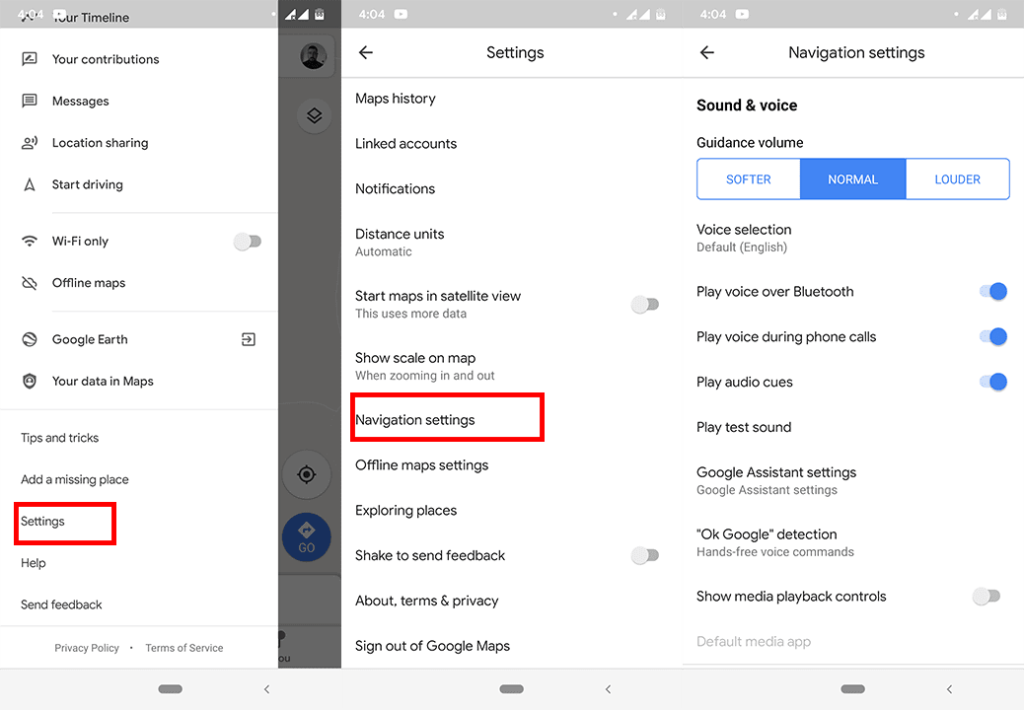
음성 안내가 활성화되어 있음을 알았으므로 이 기능이 작동을 멈춘 경우 우리가 할 수 있는 일을 살펴보겠습니다.
Google 지도 음성 내비게이션이 작동을 멈췄을 때 해야 할 일
해결 방법 1 – 장치의 볼륨 확인
이것이 분명하게 들린다는 것을 압니다. 그러나 내가 눈치채지 않고 내 소리를 몇 번이나 음소거 상태로 두었는지 말할 수 없습니다. 따라서 볼륨 버튼을 탭하거나 설정으로 이동하여 벨소리가 켜져 있는지 확인하십시오.
해결 방법 2 - 지도 앱에서 음성이 켜져 있는지 확인
또 다른 분명한 사실이지만 모든 옵션을 활용해 보겠습니다. 지도 앱 내에서 소리가 켜져 있는지 확인하는 방법은 다음과 같습니다.
해결 방법 3 – 앱의 캐시 지우기
우리는 이제 명백한 솔루션에서 진부한 표현으로 이동합니다. 여전히 Google 지도에서 음성이 들리지 않으면 앱의 캐시를 지우는 것이 해결책이 될 수 있습니다. 방법은 다음과 같습니다.
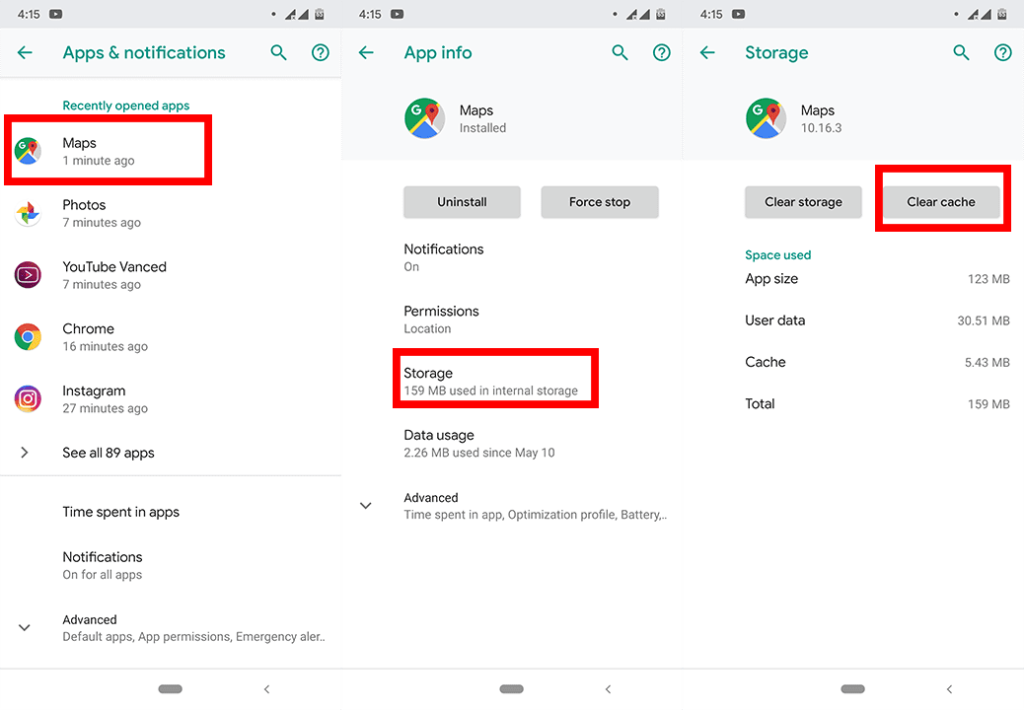
캐시 대신 데이터 지우기 를 시도할 수도 있습니다 . 앱을 완전히 재설정하므로 모든 설정과 다운로드한 지도 및 경로가 삭제됩니다.
해결 방법 4 - Bluetooth 헤드폰 확인
블루투스 헤드폰이나 이어폰을 사용하여 Google 지도를 듣는 경우 제대로 연결되어 있는지 확인하세요. 위에서 블루투스를 통해 Google 지도 음성을 활성화하는 방법을 이미 보여 드렸으므로 해당 사항이 확인되면 무선 헤드셋을 다시 한 번 연결해 보세요.
모든 것이 제자리에 있으면 다음 해결 방법으로 이동합니다.
솔루션 5 - 블루투스를 통한 탐색 비활성화
블루투스 헤드셋을 사용하지 않고 Google 지도가 휴대전화의 스피커나 유선 이어폰을 통해 '말'하게 하는 경우 블루투스로 음성 재생 옵션을 비활성화할 수 있습니다. 실제로 일부 사용자는 이 기능을 비활성화하면 실제로 문제가 해결되었다고 보고했습니다.
따라서 설정 > 탐색 설정 > 음성 수준 으로 돌아가서 Bluetooth를 통해 음성 재생 을 비활성화 합니다 .
솔루션 6 - Google 지도 업데이트
본격 서비스임에도 불구하고 여전히 휴대전화의 앱으로 Google 지도를 사용하고 있습니다. 그리고 앱은 때때로 약간 화나는 경향이 있습니다. 앱 코드 내부의 무언가로 인해 Google 지도에서 음성 안내를 보낼 수 없는 경우 Google에서 이를 알아차릴 것입니다.
그러면 패치 업데이트가 곧 도착할 것으로 예상할 수 있습니다. 따라서 이러한 모든 해결 방법을 시도하는 것 외에도 Google 지도도 최신 버전인지 확인하세요.
해결 방법 7 - Google 지도 다시 설치
여전히 Google 지도가 당신과 '대화'하도록 할 수 없다면 아마도 '바퀴를 깨뜨릴' 시간일 것입니다. 계속해서 앱을 삭제하고 Play 스토어에서 다시 한 번 설치하십시오. 예, 모든 설정과 다운로드가 손실되지만 일부 사용자는 앱을 다시 설치하면 실제로 문제가 해결된다고 보고했으므로 가치가 있을 수 있습니다.
그게 다야. 이 솔루션 중 하나 이상이 Google 지도 음성 탐색 문제를 해결하는 데 도움이 되었기를 바랍니다. 의견, 질문 또는 제안 사항이 있으면 아래 의견에 알려주십시오. 또한 Android 및 iOS에서 모든 종류의 문제를 해결하는 방법에 대해 자세히 알아보십시오.
편집자 주: 이 기사는 원래 2019년 5월에 게시되었습니다. 신선함과 정확성을 위해 수정했습니다.
아직 다운로드되지 않았기 때문에 음성 안내를 듣지 못할 수도 있습니다. 인터넷 연결이 좋지 않은 경우 음성 안내가 다운로드되지 않거나 기껏해야 다운로드하는 데 시간이 오래 걸릴 수 있습니다.
이 문제를 해결하려면 휴대전화에 데이터가 있고 연결이 안정적인지 확인하세요. WiFi에 연결할 수도 있습니다. 그런 다음 Google 지도 앱을 열어두고 음성 안내가 다운로드될 때까지 기다립니다.
이제 방향을 들을 수 있을 것입니다. 이 수정 사항이 작동하지 않더라도 걱정하지 마세요. 우리가 가지고 있는 수정 사항 중 하나는 " Google 지도가 말하거나 길을 알려주지 않는 " 문제를 해결하는 것입니다.
Android 12에서 블루투스 통화가 작동하지 않으면 기기를 제거했다가 다시 페어링하거나 개발자 옵션을 조정하거나 네트워크 설정을 재설정해야 합니다.
iPhone에서 공유 앨범이 표시되지 않으면 설정에서 옵션을 활성화하거나 네트워크를 확인하거나 구독자를 제거했다가 다시 추가하십시오.
Android에서 Google 지도가 말을 하지 않고 길찾기가 들리지 않는 경우 앱에서 데이터를 지우거나 앱을 다시 설치하세요.
Android용 Gmail에서 이메일을 보내지 않는 경우 수신자 자격 증명 및 서버 구성을 확인하거나 앱 캐시 및 데이터를 지우거나 Gmail을 다시 설치하세요.
사진과 동영상이 많지 않아도 사진 앱이 iPhone의 저장 공간을 너무 많이 차지한다면 팁을 확인하고 공간을 확보하세요.
iPhone에서 시크릿 모드를 끄려면 탭 아이콘을 열고 드롭다운 메뉴에서 시작 페이지를 선택하거나 Chrome에서 탭을 선택합니다.
모바일 네트워크를 사용할 수 없는 경우 SIM 및 시스템 설정을 확인하고 비행기 모드를 비활성화하거나 네트워크 설정을 재설정하십시오.
iPhone에서 Bluetooth 볼륨이 너무 낮은 경우 큰 소리 줄이기 옵션을 비활성화하여 볼륨을 높일 수 있습니다. 여기에서 방법을 알아보세요.
Android에서 화면이 꺼져 있을 때 Spotify 재생이 중지되면 백그라운드 활동을 허용하거나 배터리 최적화를 비활성화하거나 앱을 다시 설치하세요.
Android에서 연락처가 무음으로 울리도록 하려면 즐겨찾는 연락처에 대한 방해 금지 예외를 조정하면 됩니다. 기사의 세부 사항.








